Mit dieser Option erstellen Sie parametrische Sweeping-Objekte.
Sie können Sweeping-Objekte auf mehrere Arten erstellen, aber in der Regel dienen sie zum Erstellen von Objekten, die parallel zu Straßen oder Eisenbahnlinien verlaufen: z. B. Brücken, Tunnel, Böschungen und Gräben.

Übergeordnete Konturen bieten einen Pfad für das Sweeping-Objekt, das eine oder mehrere übergeordnete Konturen aufweisen kann. Mit mehreren übergeordneten Konturen können Sie zusätzliche überbrückende und schließende Oberflächen erstellen, um die Lücke zwischen den übergeordneten Konturen zu überbrücken.
Ein Sweeping-Objekt kann in einem textbasierten Sweeping-Objektstil (SOS) gespeichert werden. Jeder Stil enthält einen Satz von Elementen. Jedes Element entspricht einer einzelnen Oberfläche im Sweeping-Objekt. Jedes Element weist anpassbare (und variable) horizontale und vertikale Versätze und eine unabhängige Materialkanaldefinition auf. Sweeping-Objekte verwenden das Civil View-Oberflächen-Material.
Benutzeroberfläche
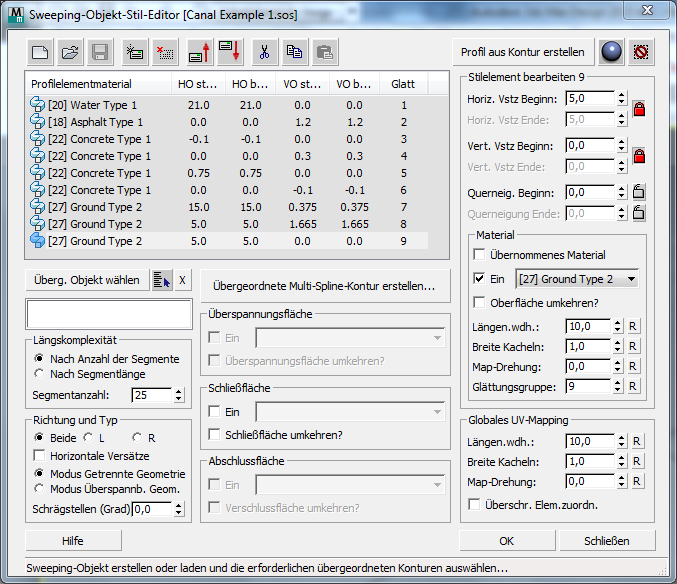
[Liste der SOS-Elemente]
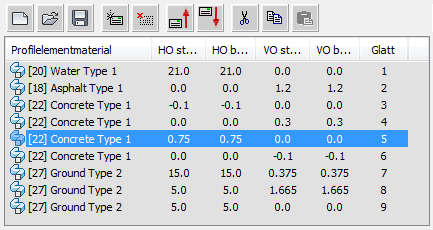
Listet den Inhalt des aktuellen Sweeping-Objektstils auf. Jede Zeile enthält ein einzelnes Element der Liste. Durch Markieren eines Elements werden die Details der übrigen Steuerelemente im Editor angezeigt.
 Neuen Stil beginnen
Neuen Stil beginnen- Klicken Sie auf diese Option, um einer neuen Sweeping-Objektstil zu erstellen.
 Stil öffnen
Stil öffnen- Klicken Sie auf diese Option, um einen zuvor erstellten Sweeping-Objektstil zu öffnen.
 Stil speichern
Stil speichern- Klicken Sie auf diese Option, um den aktuellen Sweeping-Objektstil zu speichern.
 Neues Element hinzufügen
Neues Element hinzufügen- Klicken Sie auf diese Option, um dem aktuellen Sweeping-Objektstil ein neues Element hinzuzufügen.
 Ausgewähltes Element löschen
Ausgewähltes Element löschen- Klicken Sie auf diese Option, um das ausgewählte Element aus dem aktuellen Sweeping-Objektstil zu löschen.
 Ausgewähltes Element nach oben verschieben
Ausgewähltes Element nach oben verschieben- Klicken Sie auf diese Option, um das ausgewählte Element in der Liste um eine Position nach oben zu verschieben.
 Ausgewähltes Element nach unten verschieben
Ausgewähltes Element nach unten verschieben- Klicken Sie auf diese Option, um das ausgewählte Element in der Liste um eine Position nach unten zu verschieben.
 Element ausschneiden
Element ausschneiden- Klicken Sie auf diese Option, um das ausgewählte Element aus dem Stil auszuschneiden und es in der Zwischenablage zu speichern.
 Element kopieren
Element kopieren- Klicken Sie auf diese Option, um das ausgewählte Element zu kopieren und es in der Zwischenablage zu speichern.
 Element einfügen
Element einfügen- Klicken Sie auf diese Option, um ein ausgeschnittenes oder kopiertes Element einzufügen.
Sie können ein ausgeschnittenes Element an einer anderen Position im aktuellen Stil und ein ausgeschnittenes oder kopiertes Element in einem anderen SOS einfügen.
- Profil aus Kontur erstellen
- Um einen bereits in der Szene enthaltenen Sweeping-Objektstil als Grundlage für einen neuen Sweeping-Objektstil zu verwenden, klicken Sie auf diese Schaltfläche, um sie zu aktivieren, und klicken Sie dann in ein Ansichtsfenster, um eine Kontur auszuwählen. Civil View erstellt einen neuen SOS mit denselben Parametern, die bereits mit der Kontur verknüpft sind, sofern die Kontur, auf die Sie geklickt haben, über einen SOS verfügt.
Diese Funktion ist besonders hilfreich, wenn Querschnittzeichnungen bereits für das von Ihnen erstellte Objekt vorhanden sind. In diesem Fall kann eine vorhandene Polylinie aus der Querschnittzeichnung direkt in den Sweeping-Objektstil importiert werden, um die Grundlage für das Profil zu bilden.
Wenn das ausgewählte Konturobjekt Material-ID-Zuweisungen auf der Segmentebene enthält, werden diese ebenfalls in den resultierenden Sweeping-Objektstil übertragen.
 Materialzuweisung ändern
Materialzuweisung ändern- Klicken Sie auf diese Option, um ein Dialogfeld zu öffnen, in dem Sie das Sweeping-Objekten zugewiesene Material ändern können.
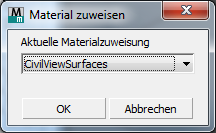
 Sweeping-Objekt zurücksetzen
Sweeping-Objekt zurücksetzen- Klicken Sie auf diese Option, um das Sweeping-Objekt zu löschen, das Sie gerade in dieser SOS-Editor-Sitzung erstellen.
- Überg. Kontur auswählen
- Klicken Sie auf diese Option, um die Option zu aktivieren, und klicken Sie dann in einem Ansichtsfenster, um eine übergeordnete Kontur auszuwählen.

 [Nach Namen auswählen]Klicken Sie auf diese Schaltfläche, um ein Dialogfeld (ähnlich dem Dialogfeld Objekte auswählen) zu öffnen, in dem Sie Konturen anhand des Namens auswählen können.
[Nach Namen auswählen]Klicken Sie auf diese Schaltfläche, um ein Dialogfeld (ähnlich dem Dialogfeld Objekte auswählen) zu öffnen, in dem Sie Konturen anhand des Namens auswählen können. - Schaltfläche "X"Klicken Sie auf diese Schaltfläche, um die übergeordnete Kontur zu entfernen.
- Übergeordnete Multi-Spline-Kontur erstellen
- Klicken Sie hier, um das Dialogfeld Neue übergeordnete Kontur erstellen zu öffnen, in dem Sie eine übergeordnete Kontur mit mehreren Splines erstellen können.
Sweeping-Objektstile können auf eine oder mehrere Konturen angewendet werden. Jedes Objekt kann aus einem oder mehreren Splines bestehen. Wenn ein Sweeping-Objekt-Stil auf mehrere übergeordnete Konturen angewendet wird, werden automatisch Parameterinstanzen angewendet, um sicherzustellen, dass ein einzelner Parametersatz für alle resultierenden Sweeping-Objekte gemeinsam genutzt wird.
- [Liste der übergeordneten Konturen]
- Zeigt die Namen der übergeordneten Konturen an, die Sie ausgewählt haben.
Bereich Längskomplexität
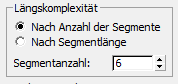
- Nach Anzahl der Segmente(Vorgabe) Passen Sie die Komplexität mithilfe der Anzahl der Segmente in der übergeordneten Kontur an.
- Nach SegmentlängePassen Sie die Komplexität mithilfe der Länge der Segmente in der übergeordneten Kontur an.
- Segmentanzahl
-
Beeinflusst die Komplexität des resultierenden Sweeping-Objekts. Je höher die Werte, desto komplexer die Objektgeometrie.
Am besten verwenden Sie den niedrigsten möglichen Wert in diesem Zahlenauswahlfeld. Der genaue Wert hängt allerdings von der Geometrie der übergeordneten Konturen ab.
Bereich Richtung und Typ
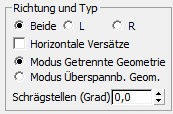
- Beide(Vorgabe) Das Profil erstreckt sich in beide Richtungen.
- Links Das Profil erstreckt sich nur nach links.
- Rechts Das Profil erstreckt sich nur nach rechts.
Wenn Sie Links oder Rechts auswählen, sind die Steuerelemente Überspannungs-, Schließ- und Abschlussfläche deaktiviert.
- Horizontale Versätze invertieren?
-
Wenn diese Option aktiviert ist, wird die Richtung aller horizontalen Versätze im Sweeping-Objekt-Profil umgekehrt. Vorgabe = Deaktiviert.
- Modus Getrennte Geometrie(Vorgabe). Erstellt identische, nicht überspannbare Geometrie entlang jedes Splines des übergeordneten Objekts.
Diese Option ist hilfreich für das Erstellen von Wand- und Lärmschutzwallprofilen, in denen potenzielle Lücken zwischen den Splines Lücken in der Wand oder im Lärmschutzwall entsprechen.
- Modus Überspannb. Geom. Erstellt Überspannungs- und Schließflächen zwischen den ursprünglichen Splines und den Enden des Sweeping-Profils.
Diese Option eignet sich zur Erstellung von Brückentafeln, die eine Lücke zwischen zwei oder mehr Splines in einer übergeordneten Kontur überbrücken müssen.
- Schrägstellen (Grad)
- Wenn hier ein anderer Wert als 0 eingestellt ist, wird das Sweeping-Objekt schräg gestellt. Vorgabe = 0,0.
Wenn dieser Wert 0.0 entspricht, werden Profile an einer Normalen in Richtung der übergeordneten Kontur versetzt. Werte ungleich Null sind nützlich für Objekte wie z. B. asymmetrische Brückentafeln.
Bereich Überspannungsfläche
Eine Überspannungsfläche ist eine optionale Oberfläche, die die Lücke zwischen den übergeordneten Splines überbrückt. Dies kann für die Erstellung einer asphaltierten Oberfläche über eine Brückentafel nützlich sein.
Diese Option ist nicht verfügbar, wenn Sie im Bereich Richtung und Typ die Option Links oder Rechts ausgewählt haben (siehe oben).
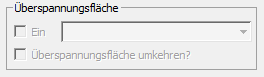
- Ein
- Wenn diese Option aktiviert ist, wird die Überspannungsfläche erstellt.
- [Untermaterial-Dropdown-Liste]
- Wählt einen Materialkanal für die Überspannungsfläche aus.
- Überspannungsfläche umkehren?
- Wenn diese Option aktiviert ist, werden die Flächennormalen der Überspannungsfläche umgekehrt.
Bereich Schließfläche
Eine Schließfläche ist eine optionale Oberfläche, die die Lücke zwischen den endgültigen Flächen des Sweeping-Objekts überbrückt. Dies ist hilfreich zum Erstellen der Unterseite einer Brückentafel.
Sie ist nur verfügbar, wenn es mehrere übergeordnete Konturen gibt und die übergeordneten Konturen so angeordnet sind, dass Civil View die Schließfläche erstellen kann. Weitere Informationen finden Sie unter Dialogfeld Neue übergeordnete Kontur erstellen.
Diese Option ist nicht verfügbar, wenn Sie im Bereich Richtung und Typ die Option Links oder Rechts ausgewählt haben (siehe oben).
Diese Option ist nicht verfügbar, wenn als Konstruktionsmethode der Modus Getrennte Geometrie ausgewählt wurde (siehe oben).

- Ein
- Wenn diese Option aktiviert ist, wird die Schließfläche erstellt.
- [Untermaterial-Dropdown-Liste]
- Wählt einen Materialkanal für die Schließfläche aus.
- Überspannungsfläche umkehren?
- Wenn diese Option aktiviert ist, werden die Flächennormalen der Schließfläche umgekehrt.
Bereich Abschlussfläche
Eine Abschlussfläche schließt die offenen Enden des Sweeping-Objekts.
Diese Option ist nicht verfügbar, wenn Sie im Bereich Richtung und Typ die Option Links oder Rechts ausgewählt haben (siehe oben).
Diese Option ist nicht verfügbar, wenn als Konstruktionsmethode Getrennte Spline-Geometrie ausgewählt wurde (siehe oben).
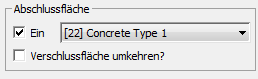
- Ein
- Wenn diese Option aktiviert ist, wird die Abschlussfläche erstellt.
- [Untermaterial-Dropdown-Liste]
- Wählt einen Materialkanal für die Abschlussfläche aus.
- Überspannungsfläche umkehren?
- Wenn diese Option aktiviert ist, werden die Flächennormalen der Abschlussfläche umgekehrt.
Bereich Stilelement bearbeiten

Bearbeitet die Einstellungen für das aktuell in der Liste der SOS-Elemente ausgewählte Element. Jedes Element entspricht einer einzelnen Oberfläche im Sweeping-Objekt und weist einen horizontalen und vertikalen Versatz sowie eine unabhängige Materialkanalauswahl auf.
- Horiz. Vstz Beginn / Horiz. Vstz Ende
- Passen Sie den horizontalen Versatz des SOS-Elements an.
 Beginn und Ende des horizontalen Versatzes sperrenKlicken Sie hier, um den Anfangs- und Endwert zu sperren oder ihre Sperre aufzuheben. Wenn die Werte nicht gesperrt sind, kann der horizontale Versatz entlang der Länge des Sweeping-Objekts variieren. Vorgabe = gesperrt.
Beginn und Ende des horizontalen Versatzes sperrenKlicken Sie hier, um den Anfangs- und Endwert zu sperren oder ihre Sperre aufzuheben. Wenn die Werte nicht gesperrt sind, kann der horizontale Versatz entlang der Länge des Sweeping-Objekts variieren. Vorgabe = gesperrt.
- Vert. Vstz Beginn / Vert. Vstz Ende
- Passen Sie den vertikalen Versatz des SOS-Elements an.
 Beginn und Ende des vertikalen Versatzes sperrenKlicken Sie hier, um den Anfangs- und Endwert zu sperren oder ihre Sperre aufzuheben. Wenn die Werte nicht gesperrt sind, kann der vertikale Versatz entlang der Länge des Sweeping-Objekts variieren. Vorgabe = gesperrt.
Beginn und Ende des vertikalen Versatzes sperrenKlicken Sie hier, um den Anfangs- und Endwert zu sperren oder ihre Sperre aufzuheben. Wenn die Werte nicht gesperrt sind, kann der vertikale Versatz entlang der Länge des Sweeping-Objekts variieren. Vorgabe = gesperrt.
- Querneig. Beginn / Querneigung Ende
- Passen Sie die Querneigung des Sweeping-Objekts an.
 [Beginn und Ende der Querneigung sperren]Klicken Sie hier, um den Anfangs- und Endwert zu sperren oder ihre Sperre aufzuheben. Wenn der Wert für Querneig. Beginn oder Querneigung Ende gesperrt ist, hat eine Änderung des vertikalen Versatzes keine Auswirkung auf diesen Wert, andernfalls aber schon. Vorgabe = freigegeben. Anmerkung: Querneigung Ende ist nur verfügbar, wenn Sie den horizontalen oder vertikalen Versatzwert nicht gesperrt haben.
[Beginn und Ende der Querneigung sperren]Klicken Sie hier, um den Anfangs- und Endwert zu sperren oder ihre Sperre aufzuheben. Wenn der Wert für Querneig. Beginn oder Querneigung Ende gesperrt ist, hat eine Änderung des vertikalen Versatzes keine Auswirkung auf diesen Wert, andernfalls aber schon. Vorgabe = freigegeben. Anmerkung: Querneigung Ende ist nur verfügbar, wenn Sie den horizontalen oder vertikalen Versatzwert nicht gesperrt haben.
Bereich "Material"
- Übernommenes Material verwenden
- Wenn diese Option aktiviert ist, wird das Material aus dem vorherigen Profilelement mit den Zuordnungsparametern des vorherigen Elements auf dieses Element angewendet.
Durch Aktivieren dieser Option werden die anderen Einstellungen im Bereich Material, außer für Glättungsgruppe, deaktiviert.
- Ein
- Wenn diese Option deaktiviert ist, werden keine Materialien auf das Element angewendet. Es wird dadurch zu einem Abstandselement. Vorgabe = Aktiviert.
Abstandselemente erstellen einen unsichtbaren Abstand zwischen der übergeordneten Kontur und der ersten Oberfläche im Sweeping-Objekt. Abstandselemente werden als "[Fuge]" in der Liste der Sweeping-Objektstile angezeigt.
- [Untermaterial-Dropdown-Liste]
- Wählen Sie einen Materialkanal für das Sweeping-Objekt aus. Sweeping-Objekte verwenden das Civil View-Oberflächen-Material.
- Oberfläche umkehren?
- Wenn diese Option aktiviert ist, werden die Flächennormalen des Elements umgekehrt.
- Längenwiederholung
-
Legt den Abstand fest, in dem das ausgewählte Material entlang des Elements wiederholt wird. Vorgabe = 10.0 Welteinheiten.
Diese Option gilt nur für kachelbare Textur-Maps und wird bei Prozedurtextur-Maps ignoriert.
- Breite Kacheln
-
Legt fest, wie viele Male das ausgewählte Material über die Breite des Elements wiederholt wird. Vorgabe = 1.
Diese Option gilt nur für kachelbare Textur-Maps und wird bei Prozedurtextur-Maps ignoriert.
- Map-Drehung
-
Legt einen Drehwinkel für das Mapping des Elements fest.
Diese Option gilt nur für kachelbare Textur-Maps und wird bei Prozedurtextur-Maps ignoriert.
- Glättungsgruppe
-
Legt die Glättungsgruppen-ID des Elements fest. Die Nummer der Glättungsgruppe wird beim Hinzufügen eines neuen Elements im Profil standardmäßig um jeweils eins erhöht.
- Auf benachbarte Elemente, die unterschiedliche Glättungsgruppen-IDs verwenden, wird keine Oberflächenglättung angewendet.
- Angrenzende Elemente mit gemeinsamen Glättungsgruppen-IDs werden geglättet, um die Illusion eines gekrümmten Sweeping-Objektprofils zu erzeugen.
Gültige Glättungsgruppen-IDs sind Werte zwischen 1 und 32. Der Wert 0 kann ebenfalls angegeben werden: Damit wird die Anwendung einer Längsglättung auf ein einzelnes Profilelement verhindert.
- "R"-Schaltflächen
- Klicken Sie auf die Schaltfläche "R", um bei allen vorherigen Steuerelementen den Vorgabewert wiederherzustellen.
Bereich Globales UV-Mapping
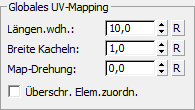
Diese Einstellungen wirken sich auf das Material-Mapping von Überspannungs- und Schließflächen aus.
Längenwiederh., Breitenwiederh. und Map-Drehung weisen das gleiche Verhalten wie bei Elementen auf.
- Schaltfläche "R"Klicken Sie auf diese, um das Steuerelement auf den ursprünglichen Wert zurückzusetzen.
- Überschr. Elem.zuordn.
- Wenn diese Option aktiviert ist, wirken sich die globalen UV-Mapping-Einstellungen auf das Element aus und überschreiben die auf der Profilelementebene gespeicherten Mapping-Parameter. Vorgabe = Deaktiviert.